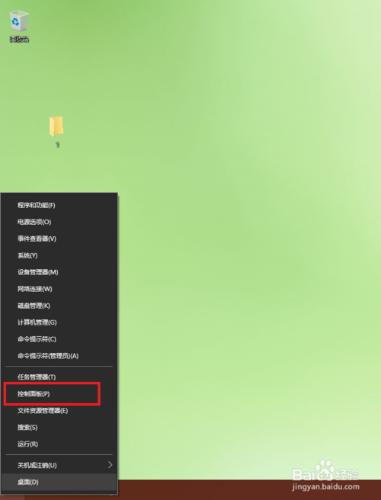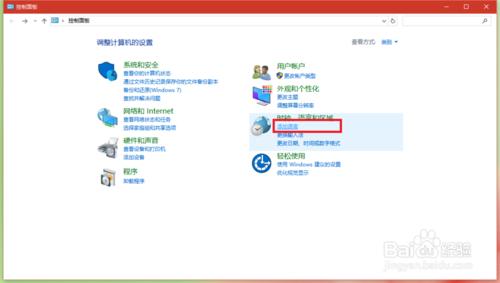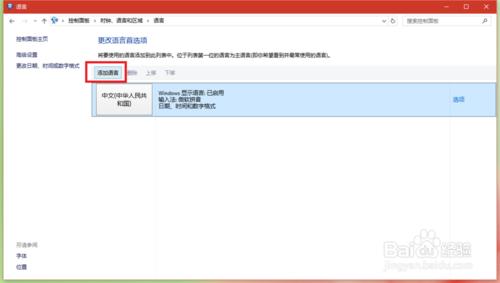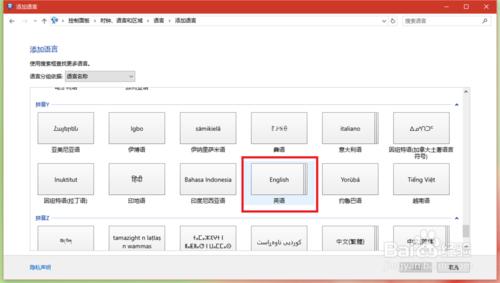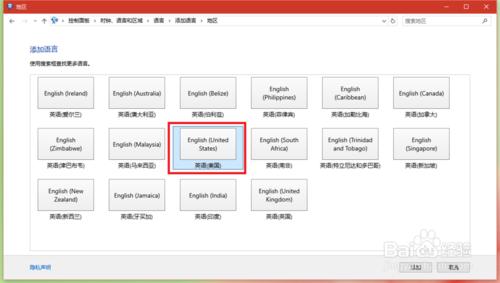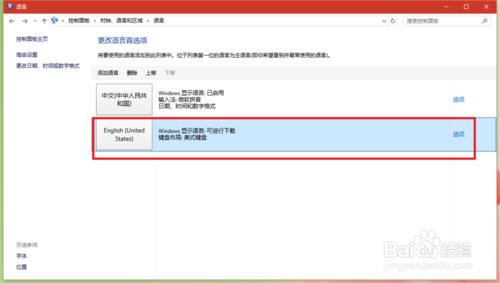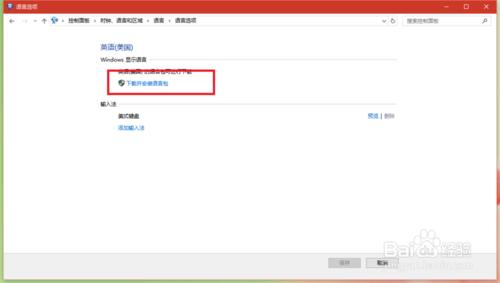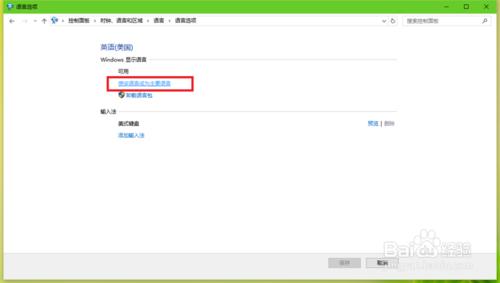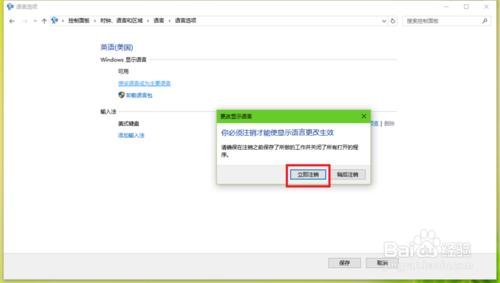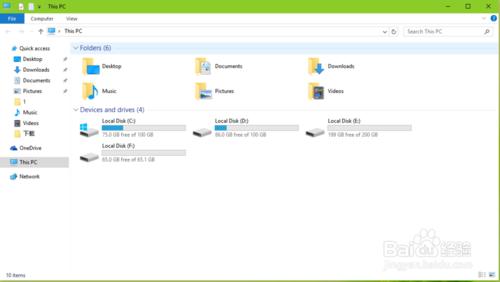有時候,由於學習或者工作的需要,我們要改變windows系統顯示語言,那麼我們該如何操作呢?下面就由我帶大家簡單的設定下
工具/原料
安裝有windows 10作業系統的PC電腦一臺
方法/步驟
第一步,在左下角WINDOS圖示處“右鍵”,選擇“控制面板”
第二步,在開啟的控制面板頁面,選擇“時鐘、語言和區域”下面的“新增語言”
第三步,繼續選擇“新增語言”並在彈出的頁面中選擇自己需要的語言大類,我以英語為例
第四步,返回到上一步後,我們會發現需要的語言已經顯示在列表了,接下來我們需要下載該輸入法,雙擊我們需要的輸入法,進入下一級介面
第五步,我們選擇“下載並安裝語言包”,接下來靜待系統完成語言包的下載和安裝完成
第六步,下載安裝完畢後,我們怎麼切換到該語言呢?依然是在語言列表內,雙擊進入我們需要更改的語言,選擇“使該語言成為主要語言”按提示登出再登入即可